【EXCEL関数】「RANK.EQ」関数で簡単に順位表を作ってみよう。
セルの値が表の範囲の中で何位なのかを求めたい場合は「RANK.EQ」関数を使用します。
EXCELのバージョンが2007までは「RANK」関数を使用します。(RANK関数は2010以降でも互換性の為残されているので使用できます)
目次
1.RANK.EQ関数について
下図のような表があった場合で人口の順位を求めたい場合「RANK.EQ」関数で簡単に求めることが出来ます。
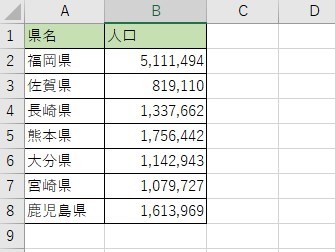
スポンサードサーチ
2.RANK.EQ関数の説明
| 関数名 | RANK.EQ |
| 形式 | 「=RANK.EQ(数値,範囲,[順序])」 |
| パラメータ | 数値 | 求めたい順位を調べる数値または数値が格納されているセルを指定します。 |
| 範囲 | 順位を調べる対象の範囲を指定します。 | |
| 順序 | 降順の場合「0」、昇順の場合「1」を指定します。
省略した場合は「0」となります。 |
| 説明 | 指定された数値が範囲の中で何位なのか順位を求めます。
数値で指定された値が範囲に含まれない場合はエラーとなります。 |
スポンサードサーチ
3.RANK.EQ関数の使用例
前述のケースの場合は以下のように記述します。
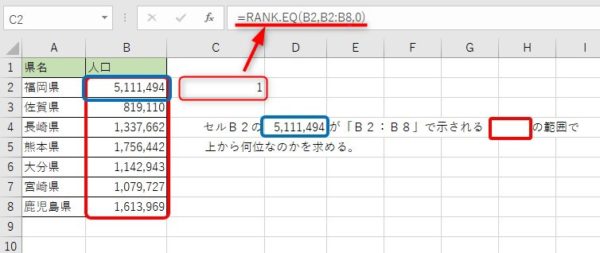
4.全ての行にコピーして順位表を完成させる。
まず先頭のセル「C2」に「RANK.EQ」で順位を求める式を入力します。
この時コピーした時に範囲が固定されるように行に「$」を付けておきます。
「B2:B8」→ 「B$2:B$8」

セル「C2」の式をC3からC8のセルにコピーすると順位を求める表が完成します。
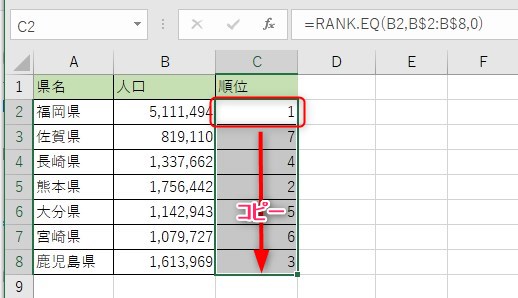
後は順位の順番に並び替えて、、
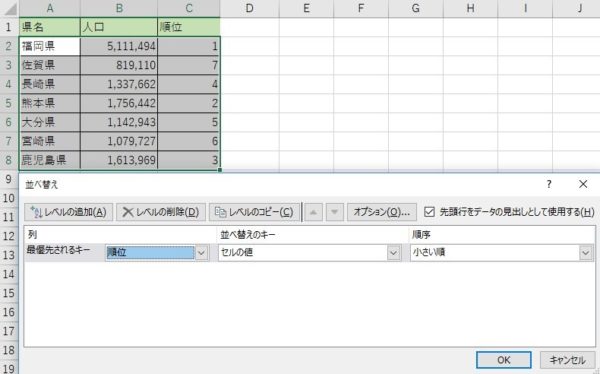
順位を左端の列に移動すれば完成です。
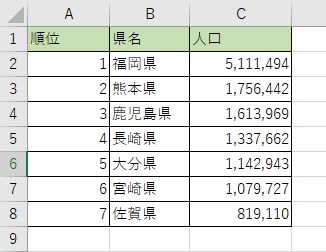
スポンサードサーチ
5.おわりに
いかがですか?RANK.EQ関数って思ったより簡単だったと思います。
覚えてしまえば結構重宝しますよ、是非マスターして下さい。


















